
スピードテストの完全マニュアル
インターネットの速度を測るサービスはいくつかありますが、Ookla, LLC.が提供する「SPEEDTEST®」はその中でも最も有名なサービスです。
今回はこのサービスの使い方をご紹介します。現在、モバイル版とウェブ版があり、細かい仕様の違いはありますが、基本機能はほぼ同じです。
スピードテストの用途
一般的には、次の四つの用途で使用されています。
インターネットの速度を確認
速度を計測し、契約しているインターネットプロバイダーの速度が実際に出ているかを確認できます。インターネットの接続品質を確認
Ping(応答速度)やジッター(接続の安定性)を測定して、オンラインゲームやビデオ通話など、リアルタイム通信に重要な接続品質を確認します。インターネットの問題を特定
速度やPingに異常がある場合に問題の有無を特定できます。VPNやプロキシ接続後の効果確認
VPN接続前と接続後に速度を計測することで、その効果やパフォーマンスを確認できます。
スピードテストの使い方
ウェブ版とアプリ版を使用できます。アプリ版はより詳細なネットワーク状況を確認出来ます。
真ん中の「GO」ボタンでスピードテストがスタートします。
計測ボタンの左下が現在使用中のインターネット名です。
右横がテストサーバーです。手動で変更可能です。
接続タイプを選択できます。一般的な計測用途では「マルチ」を選択してください。
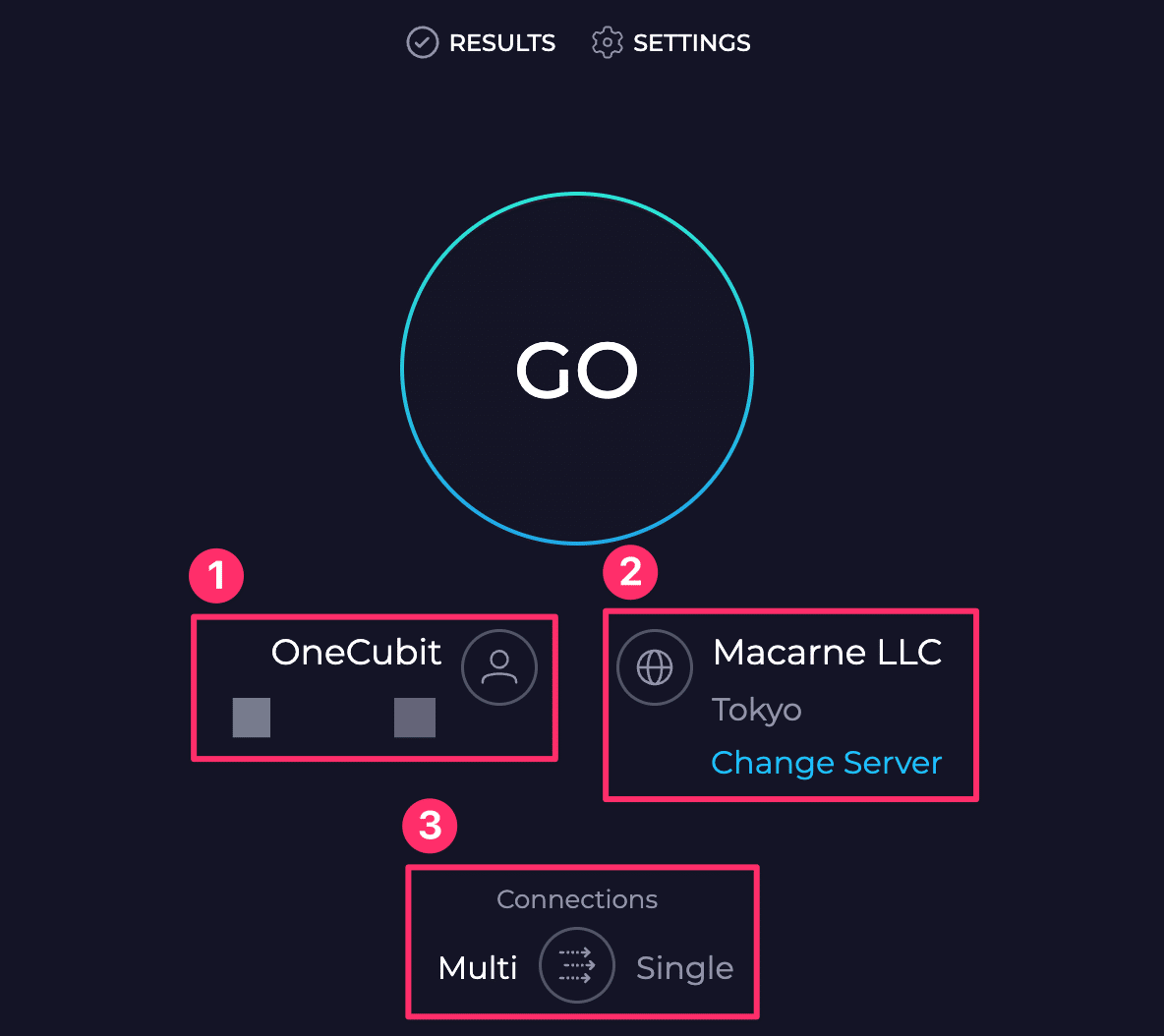
しばらくするとテスト結果が表示されます。
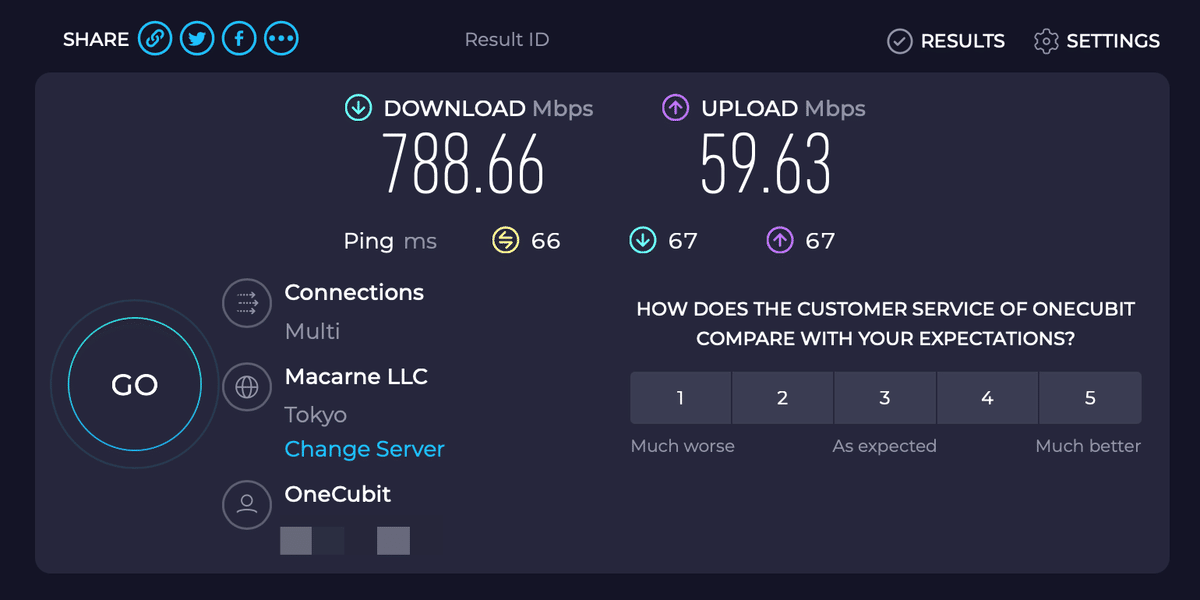
結果はURLとしてコピーでき、共有も可能です。アプリ版ではアイコンからURLをコピーします。
サポートなどで速度結果を要求された場合はこのURLを送ればOKです。
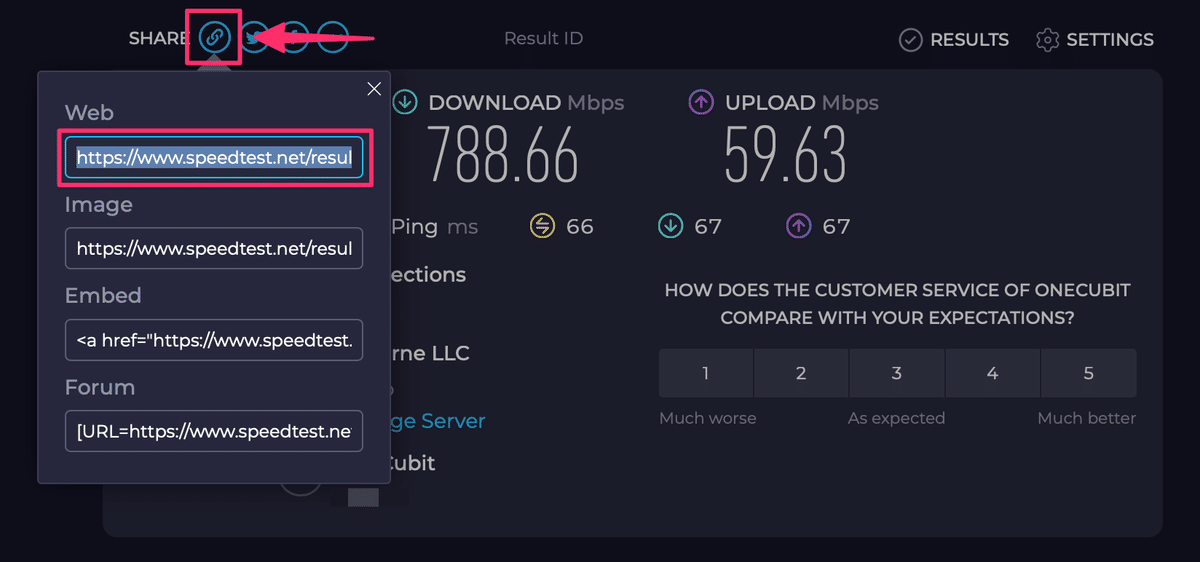
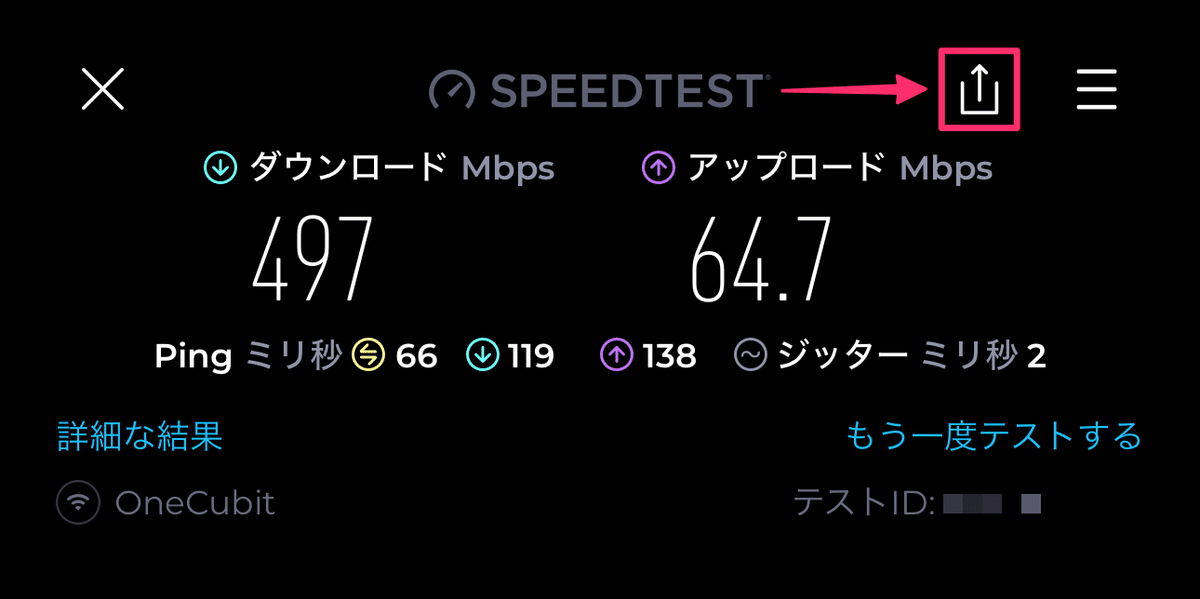
表示の読み方
通信速度の単位はいくつかありますが、一般的には「メガビット毎秒(Mbps)」が使用されています。

ダウンロード(Download)
下りの通信速度で、YouTubeやNetflixの動画再生やファイルのダウンロード時に必要な速度です。一般的な用途ではダウンロード速度が使用感に直接影響します。アップロード(Upload)
上りの通信速度で、Google DriveやDropboxへのファイルアップロードに必要です。また、ビデオ通話やオンライン会議、ライブ配信でも重要です。Ping(ピン)
端末と計測サーバー間の応答時間(レイテンシー)を測定します。Ping値は「ミリ秒(ms)」で表示され、数値が低いほど応答が速いことを意味します。一般的な目安は100ms以下で、オンラインゲームやリアルタイム通話には50ms以下が理想です。
Pingは物理的な距離が関係しています。例えば、日本からイギリス、日本から南アメリカなど物理的距離が離れている場合は100ms以下で接続する事はほぼ不可能です。ジッター
Pingの遅延がどれだけ安定しているかを示します。ジッターが20ms以下であれば、ほとんどの用途において快適に利用できます。
アプリ版でテスト後に、「詳細な結果」をタップすると、アップロード、ダウンロード別のジッターやパケットロスの有無なども確認できます。
テストサーバーについて
テストサーバーは計測前に手動で変更できます。
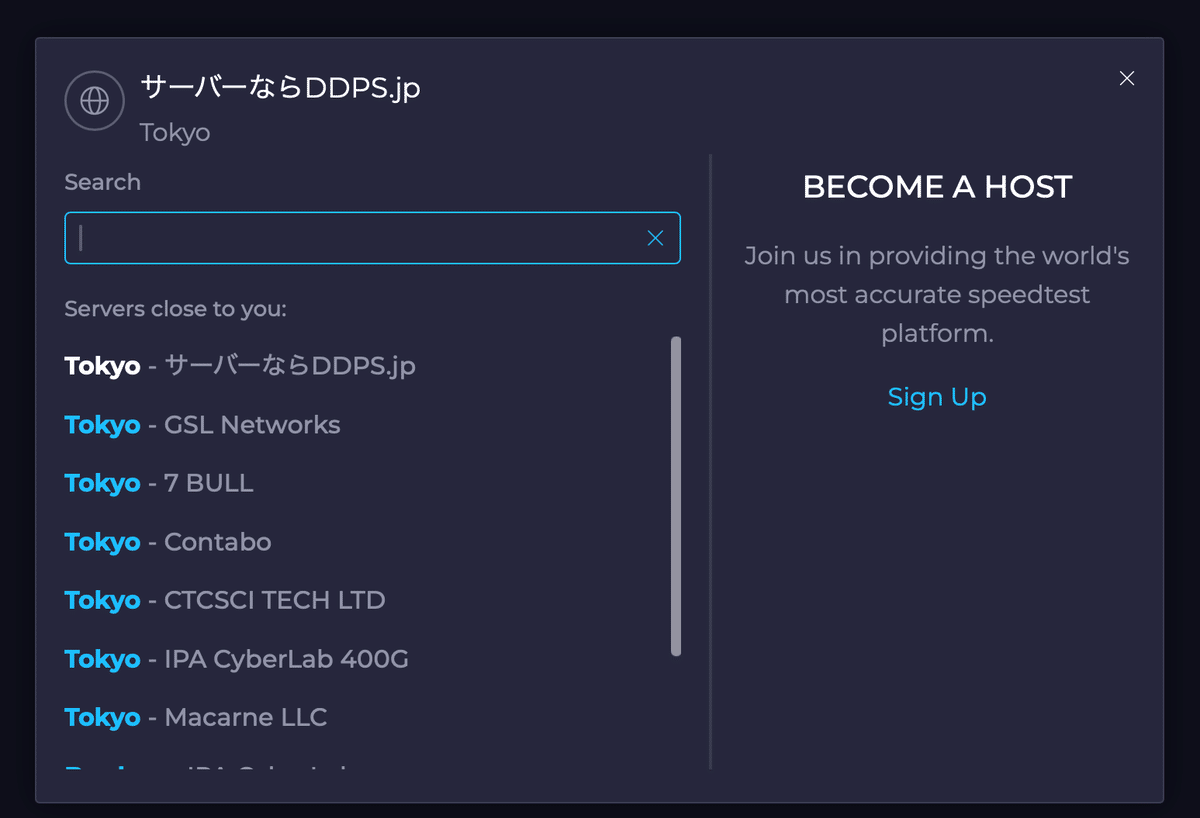
このテストサーバーは、それぞれのインターネットサービスプロバイダーの広告も兼ねており、自費で提供されています。そのため、サーバーによっては速度が低下したり、ルートが制限されている場合やメンテナンス中の場合があります(計測サーバーの掲載には帯域幅などのガイドラインが存在します)。
また、テストサーバーのネットワーク品質が低い場合、計測に影響が出ることもあります。基本的には自動選択で問題ありませんが、異なるサーバーに切り替えて再テストすることで、二重チェックが可能です。
VPN接続時の効果確認
一例としてVPN接続時の効果確認をしてみます。
VPN接続前のテスト結果
日本のau回線をピーク時にテストした結果です。あまり速度が出ていません。
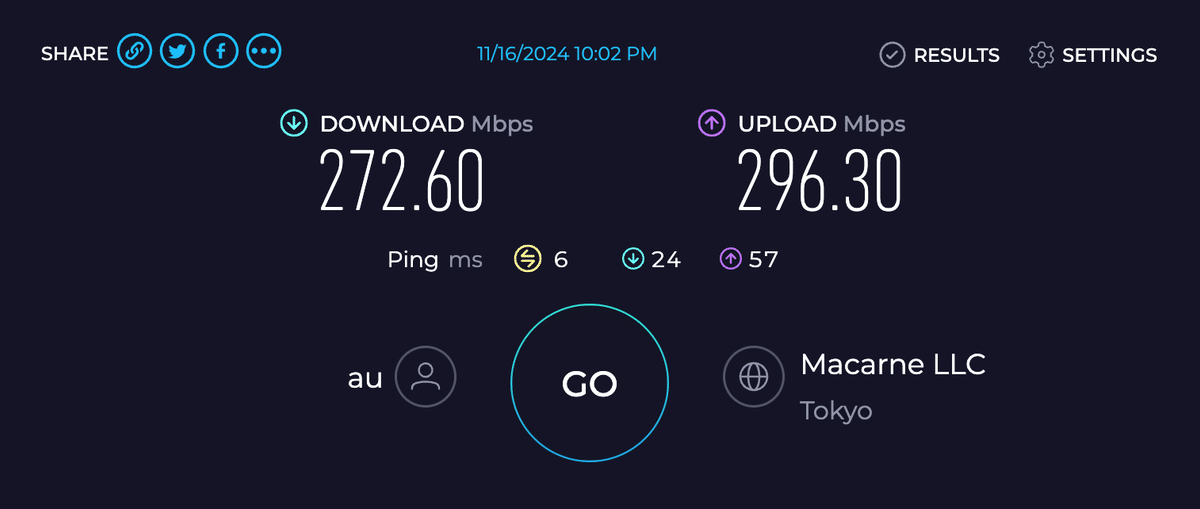
VPN接続後のテスト結果
UCSSのアメリカサーバーへ接続後のテスト結果です。

前提として、現在使用しているインターネット回線上でVPNが作られて接続する為に、基本的にはVPN接続前より速くなる事はありません。
ダウンロードは元回線の90%程度の速度が出ています。アップロードは60%強と言った感じでしょうか。Pingは116msで、東京からアメリカまでの物理的な距離を考えると良好な数字が出ています。
このように接続前後を比較してみると、おおよその効果を確認出来ます。一般的な用途であれば、ダウンロードは30Mbps, アップロードは10Mbps以上出ていれば快適に使用できます。
インターネットの調子が悪いと感じたときは、まずはこのスピードテストを利用してローカルのインターネット速度を確認してみることをお勧めします!
